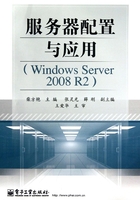
1.4 任务2:Windows Server 2008 R2基本配置
当Windows Server 2008 R2安装完成后,需要添加相应的角色或功能,才能使其完成服务功能。
1.4.1 初始配置
系统成功登录后会出现初始配置任务窗口,帮助管理员完成服务器的安装和初始化配置,诸如更改计算机名称、更改用户账户、启用远程桌面和更改防火墙状态等。表1-2显示了Windows Server 2008 R2安装过程中的一些默认设置。该窗口的“添加角色”和“添加功能”命令可以向服务器添加角色和功能,如图1-12所示。
表1-2 Windows Server 2008 R2初始化配置的默认设置


图1-12 初始配置任务
1.4.2 添加角色
服务器角色是软件程序的集合,在安装并正确配置后,计算机将为网络内的用户或其他计算机执行特定功能。下面以安装文件服务角色为例说明添加角色的步骤。
STEP1 选择“开始”→“管理工具”,打开“服务器管理器”页面,在“角色”中单击“添加角色”按钮,在“选择服务器角色”页面中选择“文件服务”,如图1-13所示,单击“下一步”按钮。

图1-13 添加服务器角色
STEP2 在文件服务器简介页面中,说明了提供的服务以及注意事项,单击“下一步”按钮,出现“选择角色服务”页面,选择为文件服务安装的角色服务,单击“下一步”按钮,如图1-14所示。
STEP3 确认后进入“安装进度”页面,并显示正在安装。当安装完成后,可以看到角色中出现了文件服务管理控制台,如图1-15所示。

图1-14 选择角色服务

图1-15 安装角色完成
1.4.3 添加功能
功能是一些软件程序,这些程序不直接构成角色,但可以支持或增强一个或多个角色的功能。如在客户端通过Telnet与服务器进行远程通信,需要在服务器上安装Telnet服务器功能。
添加功能的方法与添加角色相似,在如图1-13所示“服务器管理器”页面中选择“功能”,单击“添加功能”按钮,选择相应的功能,按照提示完成安装。